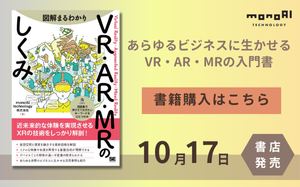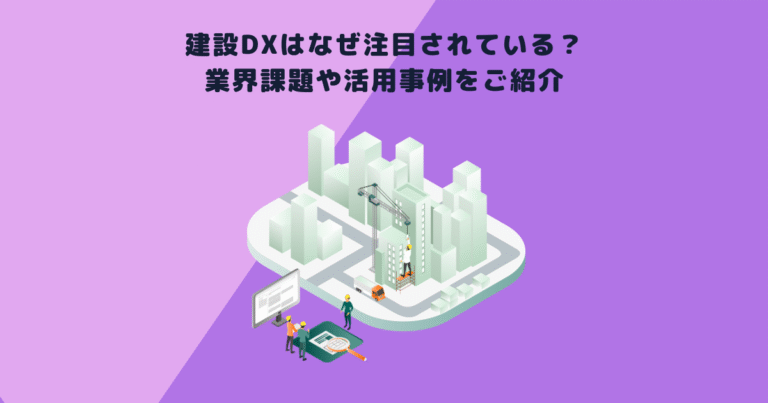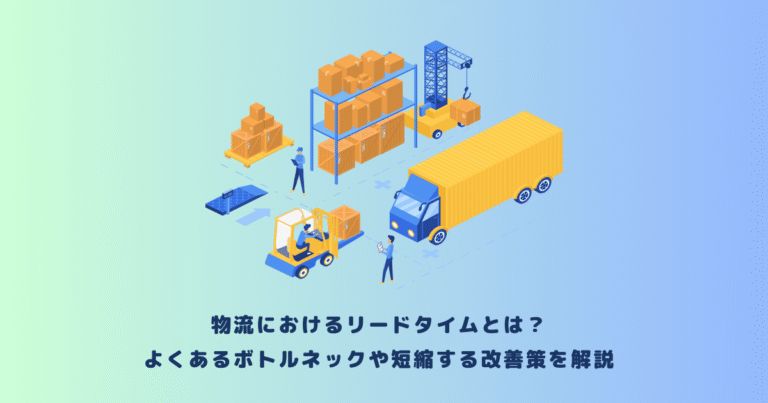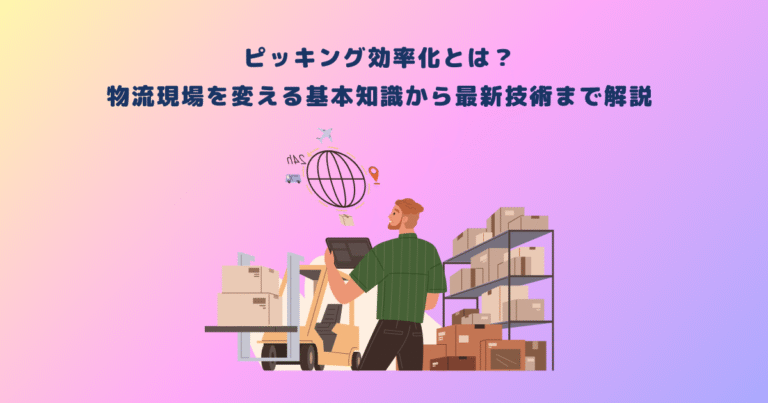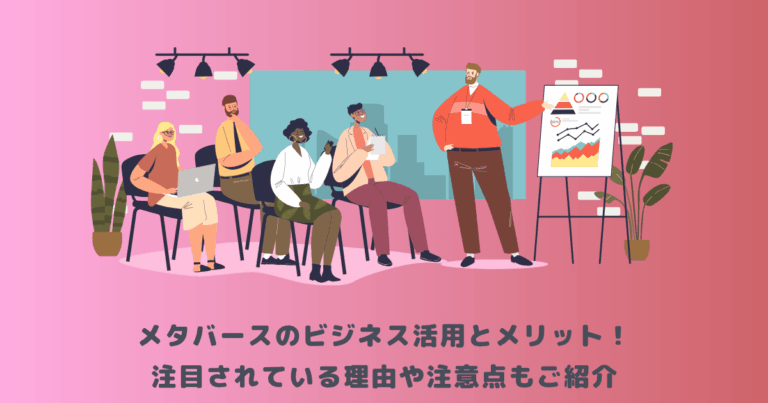手書きのメモやスキャンした書類をデジタル化したい時、OCR(光学文字認識)ソフトウェアは非常に便利です。
これらのソフトウェアは、手書きのテキストや画像をテキストデータに変換し、編集可能な形式にすることができます。
この記事では、フリーソフトの中から、手軽に手書き文字やPDFファイルを変換できる優れた16のOCRツールを紹介します。
ぜひ参考にしていただければ幸いです。
|OCRとは
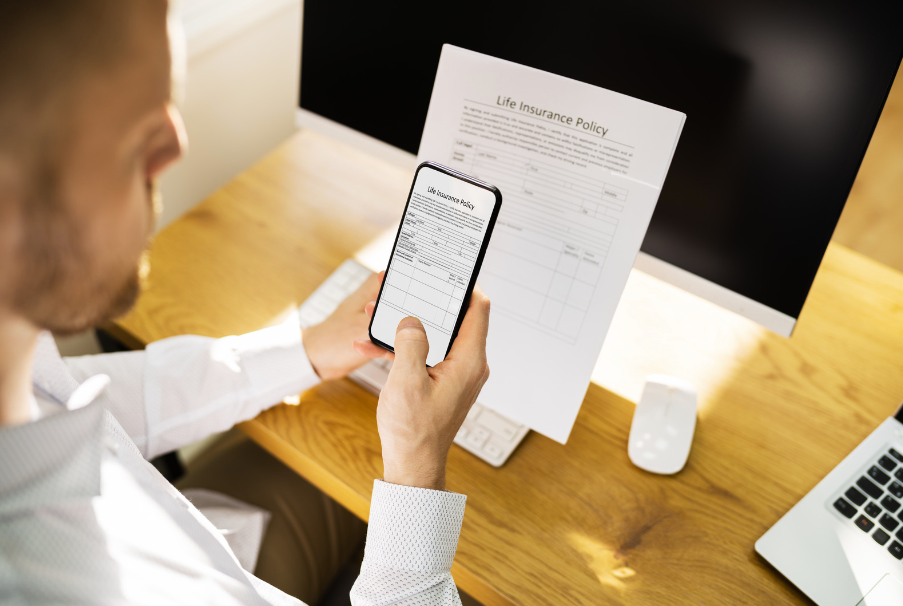
OCR(Optical Character Recognition、光学文字認識)は、画像や文書に含まれる文字をコンピュータが認識し、テキストデータとして抽出する技術です。
この技術は、スキャンされた文書、写真、PDFなどの画像ファイルを解析し、文字を識別してコンピュータ上で編集や検索が可能なテキストに変換します。
例えば、紙の書類をスキャンしてデジタル化する際、その書類内の文字をコンピュータで編集・検索できるようになります。
OCR技術は、ビジネス文書のデジタル化や古い本のデジタル化、手書きのノートをテキストに変換するなど、様々な場面で利用されます。
また、AI技術の発展により、手書き文字やさまざまなフォントにも対応する高精度なOCRが開発され、多くの業界や日常生活での利用が広がっています。
|OCRツール活用のメリット
この便利なツールを活用する主なメリットとしては、「データの管理が楽」「編集しやすい」「コスト削減」などがあげられます。
それぞれ解説していきます。
データの管理が楽
OCRツールを活用する最大のメリットの一つは、データの管理が楽になることです。
この技術は、紙の文書や画像に含まれる文字をテキストデータに変換するため、情報のデジタル化と管理を効率化します。
従来、紙の書類や画像ファイルに含まれる情報をデータベース化するには、手作業で文字を入力する必要がありました。
しかし、OCRを利用することで、これらの手順を自動化し、大量の文書を瞬時にテキストデータに変換できます。
これにより、時間と手間を大幅に節約することが可能です。
さらに、OCRによってデータ化されたテキストは、検索可能な形式になります。これにより、素早く必要な情報を見つけることが可能です。
データを編集しやすい
紙の文書や画像から読み取ったテキストデータは、デジタル形式で保存されます。
そしてその後は編集や修正が簡単にできるようになります。
例えば、OCRで読み込んだ文書は、エディタやワープロソフトで開くことができ、手軽に修正や加筆が可能です。
これにより、文書の内容の修正や追加、削除などを行うことができます。
また、文字のスタイルやフォーマットも編集可能であり、文書の見た目を自由に変更することができます。
さらに、データ化されたテキストは、構造化されたデータとして編集できる利点があります。
これにより、特定の部分を抽出したり、情報を整理したりすることが容易になります。
コスト削減
従来、紙の文書や画像から情報を手作業で入力する場合、人的リソースや時間が必要でした。
これにはデータ入力に関わる労働コストや時間コストがかかります。
しかし、OCR技術の導入により、これらのコストを削減することができます。
手作業でのデータ入力作業はエラーやミスが発生しやすく、それを修正するための時間や労力も必要です。
OCRを利用することで、これらのヒューマンエラーを減らし、データの精度を向上させることができます。
これにより、情報の正確性が増し、エラーによるコストを削減できます。
また、OCRを使用することで、データ入力作業にかかる時間を大幅に短縮できます。
手書きの文書や画像をデジタルデータに変換するプロセスは、自動化され、迅速に行うことが可能です。
|OCRのフリーソフト
ここからは便利な具体的なフリーソフト16選をご紹介していきます。
ぜひ導入の参考にしていただければ幸いです。
Googleドライブ
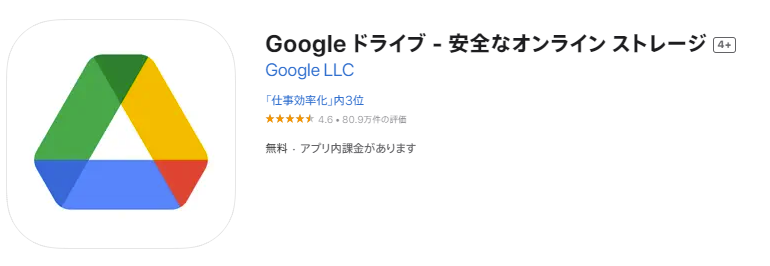
GoogleドライブのOCR機能を使うことで、画像やPDFファイルの中のテキストを簡単に抽出し、それをGoogleドキュメントに変換することが可能です。
手順はシンプルで、OCR処理をしたいファイルをアップロードし、右クリックして「アプリで開く」から「Googleドキュメント」を選ぶだけです。
変換されたドキュメントは自由に編集やコピーができ、200以上の言語に対応しているので、多言語の文書にも適用可能です。
また、文書をデジタル化するだけでなく、外国語のテキストを調べる時にも役立ちます。
無料で使えるため、文書管理や翻訳作業には非常に便利なツールです。
Microsoft OneNote
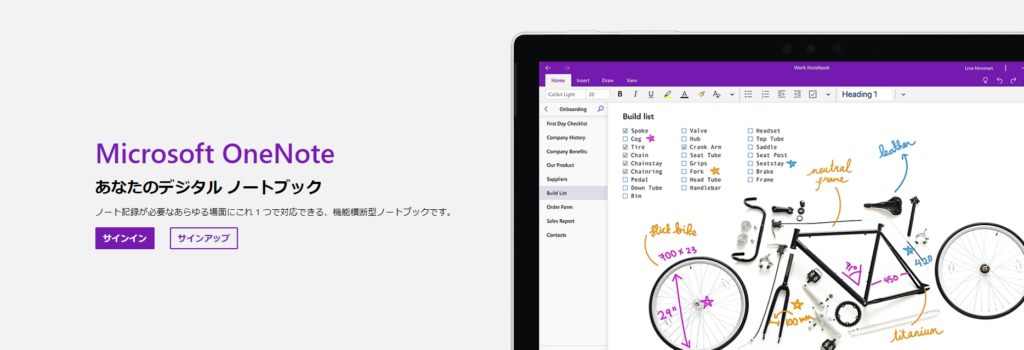
Microsoft OneNoteは無償提供のソフトウェアです。
特に、名刺や手書きメモなどの情報をデジタル化し、他のアプリケーションへの転送や整理が容易になるため、ビジネスでの利用に適しています。
また、Microsoftアカウントがあれば無料で利用でき、クラウドベースなので、様々なデバイスからアクセスできます。
ただし、OCRの精度は画像の品質に左右されるため、高解像度の画像を使用することが推奨されます。
Boxoft Free OCR
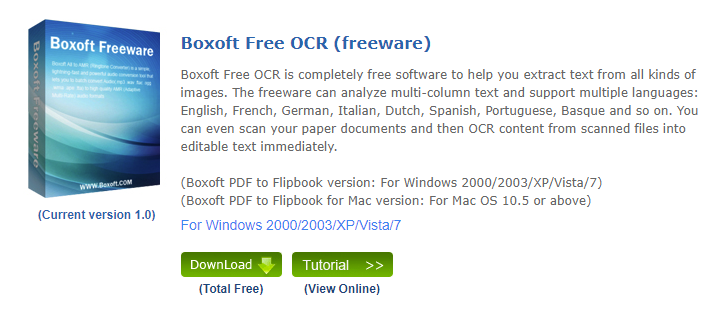
Boxoft Free OCRは多言語に対応し、英語やスペイン語、ドイツ語など、複数の言語の文書を処理できます。
使い方はシンプルで、高い精度でテキストを抽出できます。
特に、ビジネス文書や学術資料のデジタル化に役立ち、文書管理や検索性の向上に寄与します。
セキュリティ面では、読み取ったデータの保護に注意が必要ですが、Boxoft Free OCRは個人や小規模事業者にとって、費用をかけずに文書のデジタル化を実現する効果的な選択肢の一つです。
Easy Screen OCR
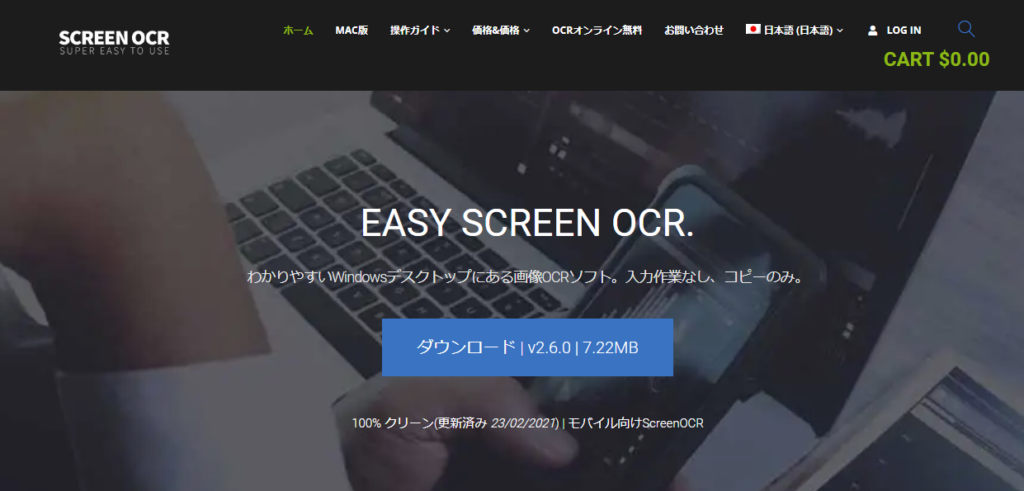
Easy Screen OCRは、GoogleのOCRエンジンを使用しており、27以上の言語に対応しています。
ユーザーはスクリーンショットを撮り、その画像から文字を抽出し、必要に応じて翻訳することができます。
このソフトウェアはWindows、Mac、iOS、Androidに対応しており、ホットキーを設定して迅速に操作することも可能です。
直感的な使い方で、初心者でも手軽に利用できるので、デジタル化作業を効率化する頼もしいツールと言えます。
eight
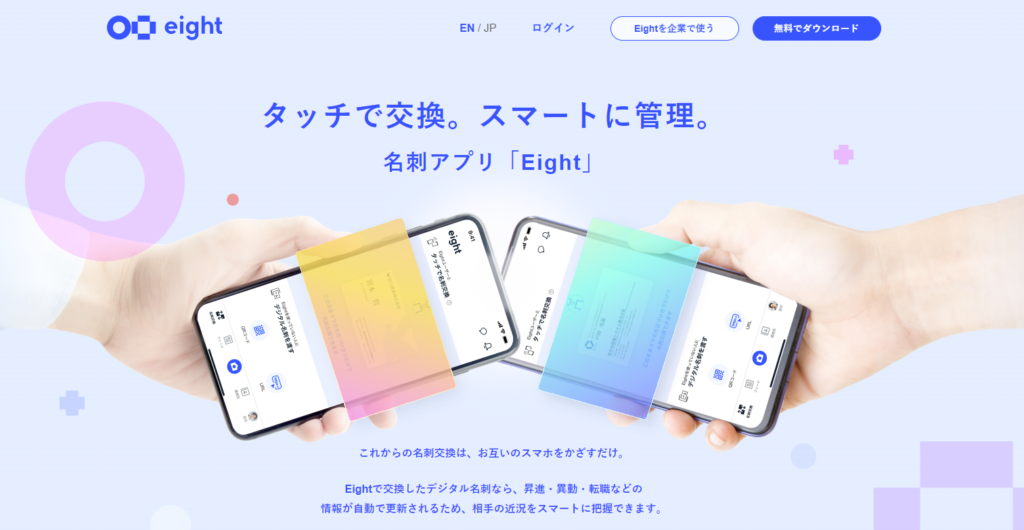
Sansan株式会社が提供する個人向けの名刺管理アプリ「eight」には、OCRを使った「名刺の即時データ化機能」があります。
この機能を使えば、名刺をスマホで撮影するだけで、直ちにデータ化が可能です。
また、最大4枚の名刺を一度に取り込める「クイックスキャン」機能が搭載されているため、スキャンに時間がかかりません。
データ化が完了したら、「ネットワーク」ページで確認できます。
Free OCR
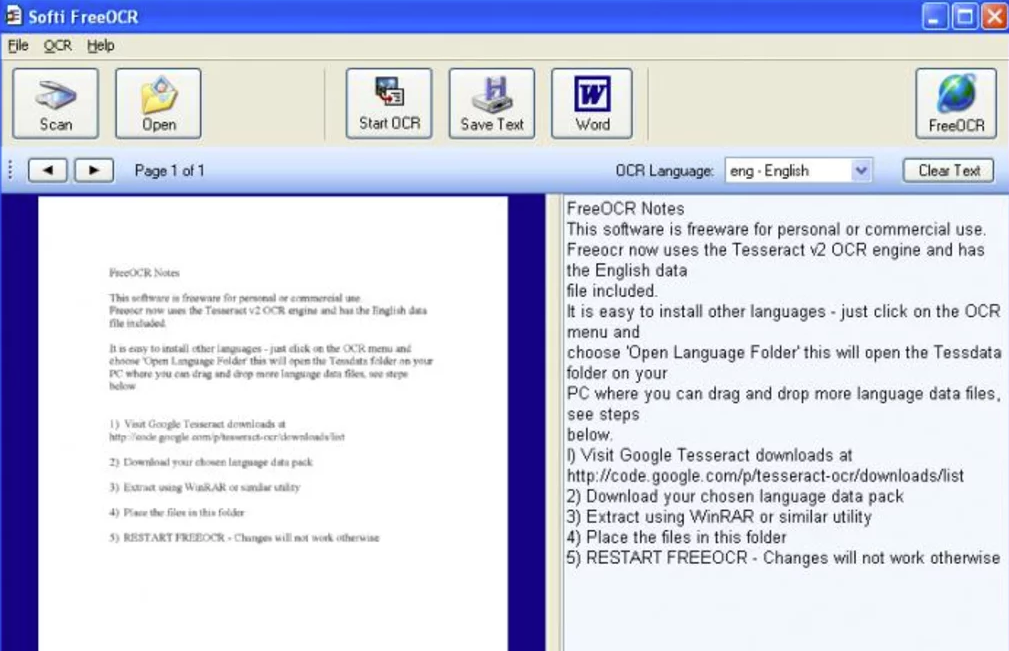
Free OCRは、テキストを読み取ることに特化しており、英語の文書に対応しています。
ユーザーは、スキャンした文書や画像をアップロードすることで、ソフトウェアがテキストデータとして抽出します。
これにより、紙の文書をデジタル化し、編集や検索が簡単になります。
特に、オフィスでの文書管理に役立ち、業務の効率化に寄与することが期待されています。
さらに、無料で提供されているため、コストをかけずにデジタル変換の利点を利用できます。
Free OCR to Word
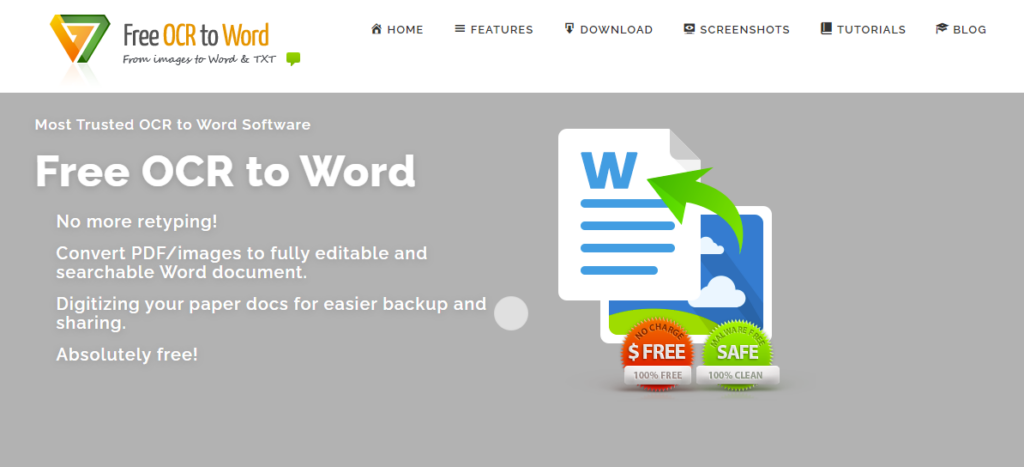
Free OCR to Wordは、一般的な画像フォーマットであるTIFF画像や.JPG、.PNGにも対応しています。
変換されたテキストはMicrosoft Wordでさらなる編集が可能です。
また、Windowsに対応しており、多くのスキャナーと接続して利用することができます。
ユーザーは、紙の文書や雑誌、レポートなどを直接スキャンし、画像からテキストへ変換できるため、オフィスでの文書管理やアーカイブ作業が効率的に行えます。
Free Online OCR
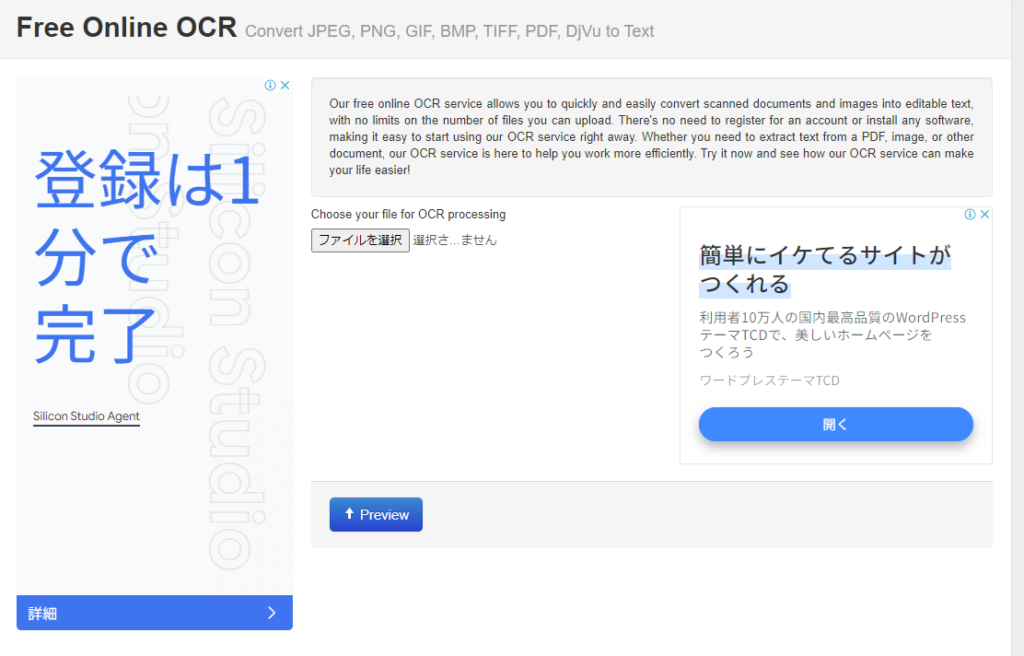
Free Online OCRは、ウェブブラウザを通じて手軽に利用可能であり、追加のインストールが不要です。
ファイルをアップロードすると、数秒でテキストデータに変換されるため、文書のデジタル化に大いに役立ちます。
様々なファイル形式に対応しているため、編集や検索がスムーズに行え、オフィスワークの効率化に寄与します。
さらに、無償で提供されるため、コストをかけずにデジタル変換の利点を手軽に活かせる点が魅力的です。
gImageReader
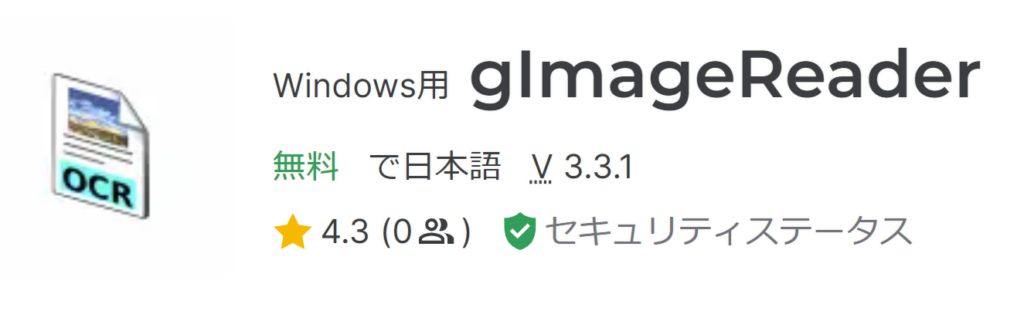
gImageReaderは、Tesseract-OCRエンジンを利用したグラフィカルなフロントエンドソフトウェアです。
このツールは、画像ファイルやPDF文書からテキストを抽出する機能に特化しており、ディスクやスキャンデバイス、クリップボード、スクリーンショットからのインポート機能を提供しています。
使いやすさと高い認識精度でユーザーから高い評価を受けており、開発はGitHubで行われ、最新のリリースバイナリもそこで提供されています。
Light PDF
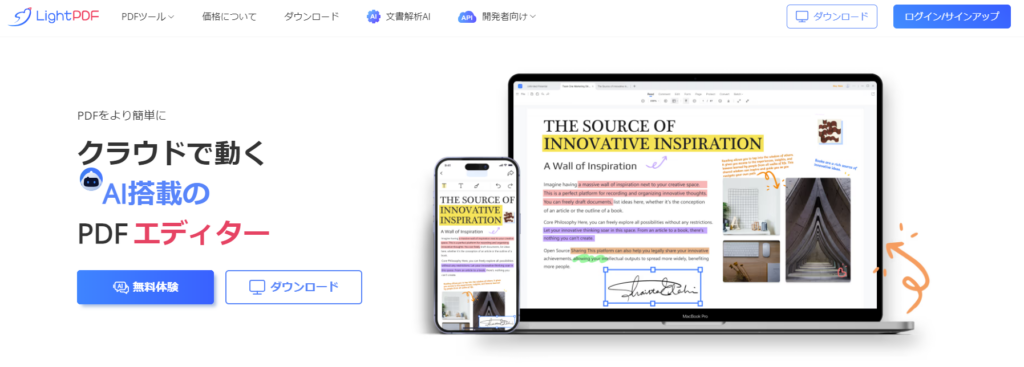
Light PDFは、スキャンしたPDFや画像を、Word、Excel、PPT、PDF、TXTなど、編集可能な形式に変換する無料のオンラインOCRサービスです。
このツールは、高い精度でテキストを抽出し、品質を損なわずに簡単に編集可能なフォーマットに変換します。
Mac、Windows、iOSなど、どのプラットフォームでも利用でき、使いやすいクリーンなインターフェースと、広告のない環境が特長です。
myBridge
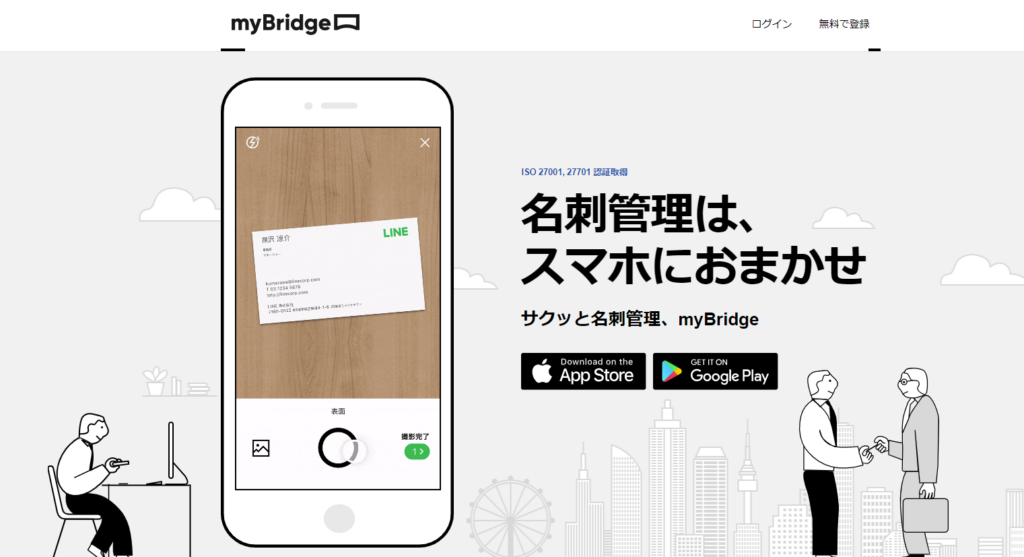
myBridgeは、名刺管理に特化した無料のOCRソフトウェアです。
スマートフォンで名刺を撮影するだけで、名刺情報を高精度にデータ化し、手軽に検索や共有が可能になります。
このソフトウェアはCLOVA OCR技術を利用しており、名刺の項目分類まで自動で行え、手入力による時間とコストを大幅に削減します。
また、名刺情報をPCやスマートフォンに保存したり、Excelファイルでダウンロードすることも可能なため、ビジネスシーンでの利便性が高く評価されています。
NewOCR
NewOCRは無料のオンラインOCRサービスで、多岐にわたるファイル形式に対応、106言語を認識することができます。
ユーザーはアップロードしたファイルからテキストを抽出し、コピーしたり、ファイルとしてダウンロードしたり、GoogleドキュメントやBing翻訳で編集することが可能です。
また、ページレイアウトを分析してマルチカラムレイアウトテキストも認識できるため、スキャン品質が低い場合でもテキストを抽出できます。
PDFMate PDF Converter
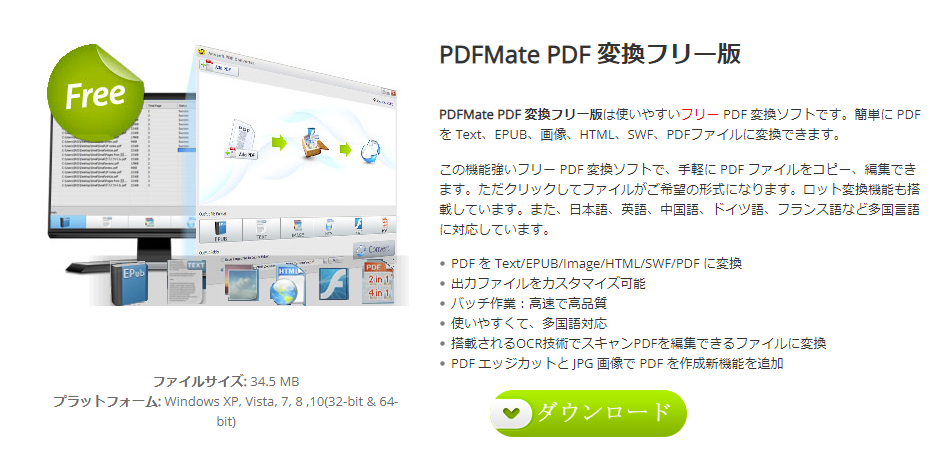
PDFMate PDFは、DOCX、TXT、HTML、JPEG、SWF、EPUBなどへの変換を手軽に行えます。
特に、日本語を含む多言語のPDFも対応しており、複数のファイルを一括で変換する機能も備えています。
さらに、PDF内の画像を抽出したり、PDFのレイアウトやセキュリティ設定を変更したりする機能も充実しており、ユーザーのニーズに合わせた柔軟な利用が可能です。
QuickOCR
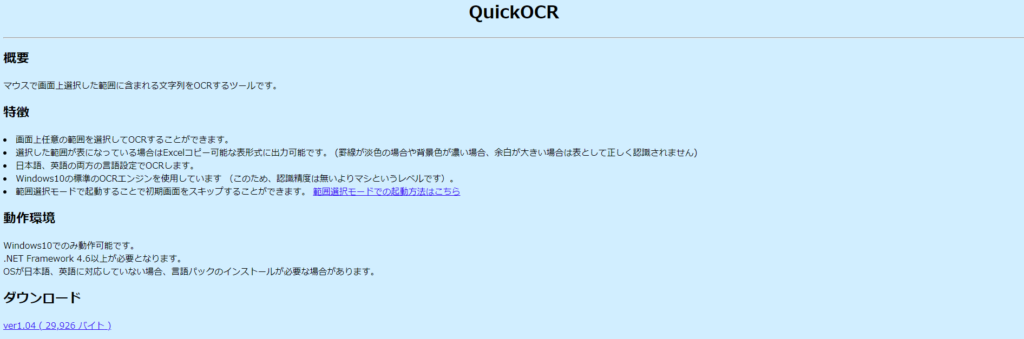
QuickOCRは、Windows 10の組み込みOCRエンジンを利用した便利なソフトウェアで、画面上の選択範囲をマウスで指定し、テキストを読み取ることが可能です。
このツールは、特に日本語や英語のテキスト認識に優れており、もし選択した範囲が表であれば、Excelでコピー可能な形式で結果を出力できます。
シンプルで直感的な操作性が特徴で、スクリーンキャプチャーのように手軽にOCRを実行できるため、文書のデジタル化や情報の再利用に非常に役立ちます。
Renee PDF Aide
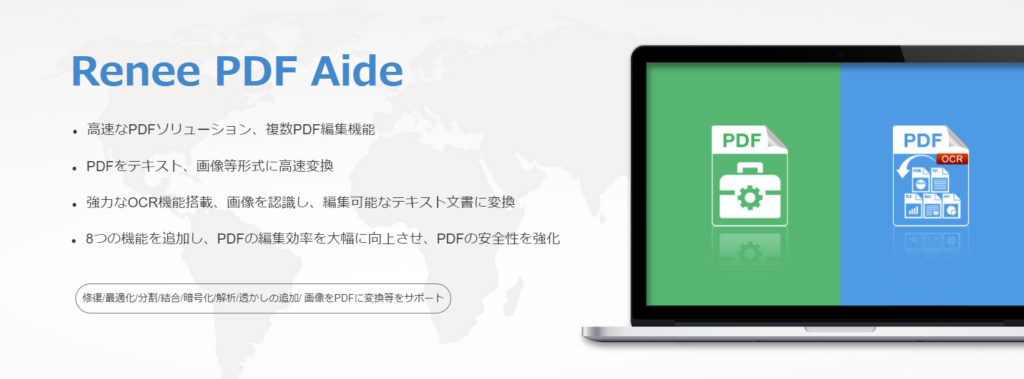
Renee PDF Aideは、スキャンされたPDFを複数の形式に変換できます。
変換速度は80ページ/分で、業務の効率向上に寄与します。
さらに、PDFの修復、最適化、分割、結合、ページの回転、透かし挿入、複数画像のPDF化など多彩な機能を有しています。
ユーザーからは、利便性や変換精度の高さが高く評価されており、文書のデジタル化において大変便利なツールとして活用されています。
To-Text OCR Converter
To-Text OCR Converterは、画像やPDFをテキストデータに変換し、編集できるオンラインサービスで、無料で利用可能です。
画像ファイルにはBMPやTIFFも対応しています。
こちらは海外のサービスなので、OCRの精度はあまり高くないようですが、テキストデータを無料で抽出できる点は魅力的です。
セキュリティ面には不安があるかもしれませんが、枚数制限がないのも利点です。
|まとめ
OCR技術はますます進化しており、将来的にはより高度で正確な認識や多言語対応が期待されます。
また、AIの発展により、画像内のテキスト認識やレイアウトの把握がより優れ、ビジネスや教育、研究など幅広い分野での活用が見込まれます。
最後に、これらのツールは利便性や柔軟性に優れていますが、セキュリティや精度の問題にも注意が必要です。
しかし、フリーソフトの多くは無料で利用でき、手軽に始められることから、情報のデジタル化を目指す人々にとって価値のある選択肢となっています。

 TWITTER
TWITTER
 FACEBOOK
FACEBOOK
 はてブ
はてブ